여러분, 안녕하세요! 소중한 데이터가 갑자기 사라지거나, 컴퓨터가 버벅거리며 애를 먹인 경험, 다들 한 번쯤 있으실 거예요. 특히 작업 중이던 중요한 파일이 저장되지 않거나, 아예 시스템이 멈춰버리는 상황은 생각만 해도 아찔하죠?
요즘처럼 모든 걸 디지털로 처리하는 시대에, 이런 문제들은 단순히 불편함을 넘어 큰 손실로 이어질 수 있습니다. 그중에서도 많은 분들을 당황하게 만드는 오류 코드 중 하나가 바로 ‘STATUS_DISK_WRITE_FAILURE’입니다. 이 메시지를 보면 마치 컴퓨터가 ‘나 지금 쓰기 작업에 실패했어!’라고 외치는 것 같아 더욱 불안감이 커지는데요.
대체 왜 이런 일이 벌어지는 걸까요? 단순한 해프닝일까요, 아니면 하드디스크가 보내는 심각한 경고 신호일까요? 제가 직접 여러 사례를 분석하고 경험해보니, 생각보다 흔하면서도 적절한 대처가 필요한 문제더라고요.
우리가 매일 사용하는 컴퓨터와 디스크는 정말 섬세한 부분이 많아서, 작은 문제도 큰 고장으로 이어질 수 있답니다. 소중한 데이터를 지키고 싶다면, 이 오류에 대해 제대로 아는 것이 중요합니다. 아래 글에서 그 원인과 해결 방법을 정확하게 알아보도록 할게요!
내 소중한 데이터, 왜 저장이 안 될까? 디스크 쓰기 실패의 은밀한 신호들

갑작스러운 데이터 쓰기 실패, 그 뒤에 숨겨진 이야기
언젠가 급하게 작업을 마치고 저장 버튼을 눌렀는데, 갑자기 ‘쓰기 작업에 실패했습니다’라는 메시지가 뜨면서 식은땀이 줄줄 흘렀던 기억이 있어요. 저만 이런 경험이 있는 건 아닐 거예요. STATUS_DISK_WRITE_FAILURE는 단순히 파일이 저장되지 않는 것을 넘어, 우리 컴퓨터의 핵심 저장 장치인 하드디스크나 SSD에 심각한 문제가 생겼을 수 있다는 경고 신호랍니다.
저는 처음에 단순히 일시적인 오류겠거니 하고 대수롭지 않게 넘겼는데, 이게 반복되면서 결국 더 큰 문제로 이어지더라고요. 파일을 복사하거나, 프로그램을 설치할 때, 심지어 운영체제를 업데이트할 때도 이런 오류가 나타날 수 있어요. 마치 컴퓨터가 “나 지금 데이터 쓰는데 너무 힘들어!”라고 비명을 지르는 것과 같죠.
이럴 때 ‘어? 왜 이러지?’ 하고 그냥 넘기면 정말 소중한 데이터들을 한순간에 잃을 수도 있답니다. 저처럼 후회하기 전에, 이런 신호들을 절대 가볍게 여기지 말아야 해요.
컴퓨터가 보내는 구조 디스크 쓰기 실패 오류는 갑자기 툭 튀어나오는 경우도 있지만, 사실 그전부터 컴퓨터는 다양한 방법으로 우리에게 ‘도와줘’라는 신호를 보내고 있었을 가능성이 큽니다. 예를 들어, 파일을 열거나 저장할 때 평소보다 훨씬 느리거나, 이유 없이 프로그램이 멈추는 프리징 현상이 잦아진다거나, 혹은 이상한 소음이 하드디스크에서 들리기 시작하는 경우도 있어요. 특히 윈도우 부팅 시간이 길어지고, 갑자기 블루스크린이 뜨면서 ‘STATUS_DISK_OPERATION_FAILED’ 같은 메시지가 보인다면, 이건 디스크 상태가 정말 심각하다는 강력한 증거입니다. 제가 겪었던 경험 중 하나는, 특정 파일을 열 때마다 ‘파일이 손상되었습니다’라는 메시지가 계속 뜨는 거였어요. 처음엔 파일 문제인 줄 알았는데, 알고 보니 디스크에 배드 섹터가 생겨서 데이터를 제대로 읽거나 쓸 수 없었던 거였죠. 이런 사소해 보이는 증상들이 결국은 큰 데이터 손실로 이어질 수 있으니, 평소 컴퓨터 사용 시 조금이라도 ‘이상하다’ 싶은 느낌이 든다면 주의 깊게 살펴봐야 합니다.
디스크 쓰기 실패, 과연 그 원인은 무엇일까?
배드 섹터와 디스크 오류: 침묵의 암살자들
STATUS_DISK_WRITE_FAILURE의 가장 흔한 원인 중 하나는 바로 디스크의 ‘배드 섹터’입니다. 마치 도로에 움푹 파인 구덩이처럼, 디스크 표면에 물리적 또는 논리적으로 손상된 부분이 생겨서 데이터를 제대로 읽거나 쓸 수 없게 되는 현상이죠. 예전에 제가 쓰던 하드디스크가 갑자기 중요한 문서들을 저장하지 못하고 자꾸 오류를 뱉어내길래 식겁했던 적이 있었어요. 컴퓨터를 껐다 켜봐도 마찬가지였고, 결국 진단 프로그램을 돌려보니 배드 섹터가 무수히 발견되었죠. 이런 배드 섹터는 디스크의 수명이 다해가면서 자연스럽게 발생할 수도 있고, 갑작스러운 전원 공급 중단이나 물리적 충격 등으로 인해 생기기도 합니다. 또, 파일 시스템 자체가 손상되거나 디스크의 색인이 꼬이는 논리적 오류도 쓰기 실패를 유발하는 주범이 될 수 있어요. 이런 오류들은 당장 눈에 보이지 않아서 더욱 무섭답니다.
하드웨어 연결 문제부터 소프트웨어 충돌까지
디스크 쓰기 실패는 비단 디스크 자체만의 문제가 아닐 수도 있어요. 컴퓨터 내부를 살펴보면 디스크와 메인보드를 연결하는 SATA 케이블이나 전원 케이블이 헐거워지거나 손상된 경우에도 데이터 전송에 문제가 생겨 쓰기 오류가 발생할 수 있습니다. 예전에 제가 직접 겪었던 일인데, 컴퓨터가 자꾸 멈추고 파일 저장이 안 되길래 온갖 소프트웨어 문제를 의심하다가, 우연히 케이스를 열어보니 SATA 케이블이 살짝 빠져있었던 적도 있었어요. 그 외에도 디스크 컨트롤러 자체에 결함이 있거나, 컴퓨터의 메모리(RAM)에 문제가 생겨도 디스크 쓰기 오류를 유발할 수 있습니다. 소프트웨어적인 측면에서는, 오래된 디스크 드라이버나 호환되지 않는 드라이버가 문제를 일으키기도 하고, 악성코드나 바이러스가 시스템 파일에 접근하여 쓰기 작업을 방해할 수도 있죠. 심지어 동시에 너무 많은 프로그램을 실행하여 시스템 자원이 부족해지거나, 디스크 공간이 가득 차서 더 이상 데이터를 쓸 수 없을 때도 이런 오류가 발생한답니다. 이처럼 원인이 다양하기 때문에, 섣부른 판단보다는 단계적인 접근이 중요해요.
블루스크린과 함께 찾아오는 디스크 쓰기 오류, 어떻게 대처해야 할까?
오류 코드 속 숨겨진 의미 파악하기
STATUS_DISK_WRITE_FAILURE와 함께 ‘NMI_HARDWARE_FAILURE’나 ‘ATTEMPTED_WRITE_TO_READONLY_MEMORY’ 같은 블루스크린 오류 코드를 마주했을 때의 그 아찔함은 말로 다 표현하기 어렵죠. 저도 경험해봐서 아는데, 화면 가득 파란색이 뜨면 심장이 쿵 내려앉는 기분이에요. NMI_HARDWARE_FAILURE는 시스템의 하드웨어에 치명적인 문제가 발생했음을 의미하고, ATTEMPTED_WRITE_TO_READONLY_MEMORY는 특정 장치 드라이버가 읽기 전용으로 설정된 메모리 영역에 쓰기 작업을 시도했을 때 나타나는 오류입니다. 이 두 가지 모두 디스크 쓰기 오류와 직간접적으로 연관될 수 있어요. 예를 들어, 디스크 컨트롤러에 문제가 생기면 하드웨어 실패로 이어질 수 있고, 디스크 드라이버가 제대로 작동하지 않아 메모리 접근에 오류를 일으킬 수도 있는 거죠. 중요한 건, 이런 복잡한 오류 코드들을 보더라도 너무 당황하지 않고 차분하게 원인을 좁혀 나가는 것입니다.
단계별 자가 진단으로 문제 해결의 실마리 찾기
일단 진정하고, 가장 먼저 해볼 수 있는 건 간단한 자가 진단이에요. 첫째, 컴퓨터 전원을 완전히 껐다가 다시 켜보세요. 의외로 단순한 일시적 오류는 재부팅만으로 해결되기도 합니다. 둘째, 디스크 연결 케이블을 확인해 보세요. 컴퓨터 케이스를 열고, 하드디스크나 SSD에 연결된 데이터 케이블(SATA)과 전원 케이블이 제대로 꽂혀 있는지, 헐거워진 부분은 없는지 확인하는 거죠. 저도 한 번은 이 방법으로 허무하게 문제를 해결했던 경험이 있어요. 셋째, 윈도우의 ‘디스크 오류 검사’ 기능을 활용해 보세요. 내 컴퓨터에서 해당 드라이브를 마우스 오른쪽 버튼으로 클릭한 후 ‘속성’ → ‘도구’ → ‘오류 검사’를 실행하면, 배드 섹터나 파일 시스템 오류를 찾아 복구 시도해 줄 수 있습니다. 넷째, 디스크 드라이버를 최신 버전으로 업데이트하거나 재설치하는 것도 좋은 방법입니다. 간혹 오래된 드라이버가 시스템과 충돌을 일으켜 쓰기 오류를 유발하기도 하니까요. 마지막으로, 혹시 최근에 새로운 하드웨어를 설치했거나 소프트웨어를 업데이트했다면, 그 부분을 되돌려보는 것도 문제 해결에 도움이 될 수 있습니다.
내 디스크, 혹시 아프다고 신호 보내고 있나? 자가 진단과 예방의 중요성
디스크 건강 상태, 꼼꼼하게 체크해보기
우리 몸이 아프면 병원에 가듯이, 컴퓨터 디스크도 정기적인 건강검진이 필요해요. 저는 한 달에 한 번 정도는 디스크 상태를 체크하는 습관을 들이려고 노력하는데, 이게 의외로 큰 도움이 됩니다. 가장 기본적인 방법은 윈도우에 내장된 ‘디스크 오류 검사’ 기능을 활용하는 것이고, 더 자세한 정보를 얻고 싶다면 ‘S.M.A.R.T.'(Self-Monitoring, Analysis and Reporting Technology) 정보를 확인해볼 수 있습니다. 이 기능은 디스크 자체에서 온도를 비롯한 다양한 성능 지표를 모니터링해서 잠재적인 고장 가능성을 미리 알려주는 똑똑한 기술이에요. ‘Hard Disk Sentinel’ 같은 전문 프로그램을 사용하면 S.M.A.R.T. 정보를 보다 직관적으로 파악하고, 디스크의 ‘건강 상태’를 %로 표시해주어 한눈에 파악하기 편리하더라고요. 저는 이 프로그램을 써보고 나서야 제 하드디스크가 임박한 고장 신호를 보내고 있었다는 걸 알게 되었고, 다행히 미리 데이터를 백업하고 교체할 수 있었습니다. 여러분도 꼭 한 번쯤은 사용해보시길 추천해요.
미리미리 대비하는 습관, 소중한 데이터 지키는 가장 현명한 길
“사후 약방문”이라는 말처럼, 이미 데이터가 날아간 후에 후회해봐야 소용없잖아요? 디스크 쓰기 오류는 언제든 누구에게나 찾아올 수 있는 불청객과 같습니다. 그래서 가장 중요한 건 바로 ‘예방’이에요. 제가 개인적으로 가장 강조하고 싶은 예방책은 바로 ‘정기적인 백업’입니다. 중요하다고 생각하는 모든 파일은 외장하드, USB, 클라우드 스토리지 등 여러 곳에 이중 삼중으로 백업해두는 습관을 들이세요. 저는 클라우드 서비스도 유료로 구독해서 사용하고 있는데, 한 번 데이터가 날아갔을 때의 고통에 비하면 그 정도 비용은 정말 아무것도 아니라는 생각이 들어요. 또, 컴퓨터를 사용할 때는 강제 종료를 피하고, 항상 정상적인 절차를 통해 시스템을 종료하는 것이 중요합니다. 갑작스러운 전원 차단은 디스크에 치명적인 손상을 줄 수 있거든요. 마지막으로, 컴퓨터 내부의 먼지를 주기적으로 제거하고, 적절한 통풍이 이루어지도록 환경을 유지하는 것도 디스크의 수명을 연장하는 데 큰 도움이 된답니다.
| 문제 증상 | 예상 원인 | 해결 방안 |
|---|---|---|
| 파일 저장 실패, 쓰기 오류 메시지 | 배드 섹터, 파일 시스템 손상, 디스크 공간 부족 | 디스크 오류 검사(chkdsk), 불필요한 파일 정리 |
| 시스템 속도 저하, 잦은 프리징 | 디스크 컨트롤러 문제, 메모리 부족, 오래된 드라이버 | 드라이버 업데이트, 시스템 리소스 확인, 케이블 재연결 |
| 블루스크린 (STATUS_DISK_OPERATION_FAILED 등) | 하드웨어 결함, 심각한 배드 섹터, 전원 공급 문제 | 전문가 진단, 디스크 교체 고려, 전원 공급 장치 점검 |
| 하드디스크에서 비정상적인 소음 발생 | 물리적 손상, 디스크 헤드 문제 | 즉시 백업 후 디스크 교체 필수 (데이터 복구 전문점 문의) |
잃어버린 데이터를 찾아서! 디스크 쓰기 오류, 어떻게 복구할까?
자가 복구 시도, 언제까지 가능할까?
STATUS_DISK_WRITE_FAILURE 때문에 날아간 데이터를 보고 있으면 정말 눈앞이 캄캄해지죠. 저도 과거에 정말 중요한 보고서 파일을 이런 오류로 날려본 경험이 있어서 그 심정을 누구보다 잘 이해합니다. 일단, 만약 데이터 손실이 의심된다면 가장 먼저 해야 할 일은 해당 디스크에 더 이상 어떤 작업도 하지 않는 것입니다. 새로운 데이터가 덮어씌워지면 복구 가능성이 현저히 낮아지기 때문이죠. 간단한 복구 프로그램들을 사용하여 삭제된 파일을 검색해보거나, 파티션 복구를 시도해볼 수도 있습니다. 시중에 무료로 제공되는 복구 툴들도 많으니 한 번 시도해보는 것도 나쁘지 않아요. 하지만 이런 자가 복구는 물리적인 손상보다는 논리적인 오류, 즉 실수로 파일을 지웠거나 파티션이 손상된 경우에 더 효과적입니다. 디스크에 물리적인 손상이 있거나, 배드 섹터가 심각해서 시스템 접근조차 어려운 경우에는 자가 복구를 시도하다가 오히려 상황을 악화시킬 수 있으니 정말 조심해야 해요.
전문가에게 맡겨야 할 때, 현명하게 판단하기
솔직히 말씀드리면, 디스크 쓰기 오류가 발생했을 때 데이터 복구는 단순한 문제가 아닙니다. 특히 하드디스크에서 긁히는 소리가 나거나, 아예 디스크가 인식되지 않는 심각한 물리적 손상의 경우, 무리하게 복구를 시도하는 건 독이 될 수 있습니다. 저도 처음에는 ‘내가 한번 해볼까?’ 하는 마음에 이것저것 시도해봤지만, 결국 상황만 더 나빠지고 소중한 데이터를 영영 잃을 뻔했어요. 그때 전문가의 도움이 얼마나 절실한지 깨달았죠. 만약 개인적으로 복구하기 어려운 상황이라고 판단되거나, 잃어버린 데이터가 정말 생명과도 같이 중요한 것이라면 주저하지 말고 전문 데이터 복구 업체를 찾아가세요. 그들은 특수 장비와 기술을 가지고 있어서, 일반인이 접근하기 어려운 디스크의 손상된 부분에서 데이터를 추출해낼 수 있습니다. 물론 비용이 발생하지만, 잃어버린 시간과 소중한 데이터의 가치를 생각한다면 결코 아깝지 않은 투자일 거예요. 제 경험상, 전문가들은 ‘컨트롤러 실패’나 ‘디스크 타임아웃’ 같은 복잡한 오류 코드들을 해석하고, 그에 맞는 최적의 복구 전략을 제시해 줄 수 있기 때문에 신뢰할 수 있답니다.
내 컴퓨터를 오래도록 건강하게, 디스크 관리의 황금률
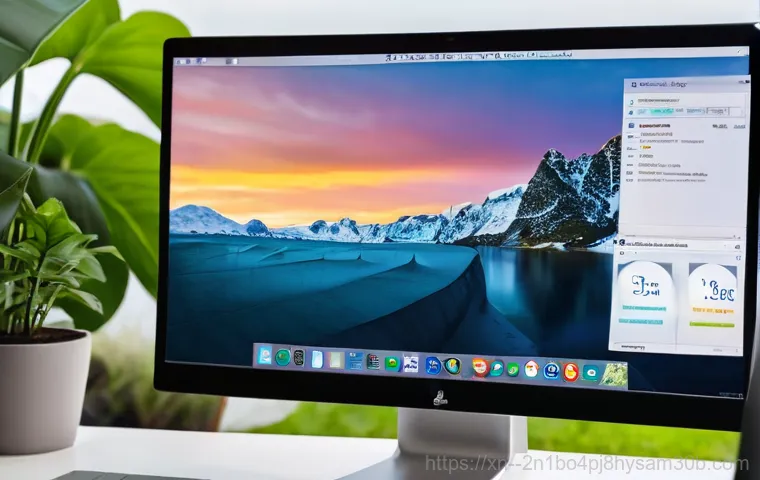
디스크 최적화와 여유 공간 확보의 미학
우리가 자동차도 정기적으로 점검하고 관리해주듯이, 컴퓨터의 디스크도 꾸준한 관리가 필요해요. 저는 한 달에 한 번 정도는 디스크 최적화 작업을 해주는 편인데, 확실히 컴퓨터가 더 쾌적하게 작동하는 걸 느낄 수 있습니다. 윈도우에는 ‘드라이브 최적화 및 조각 모음’이라는 기능이 있는데, 이걸 주기적으로 실행해주면 디스크 내에 흩어진 데이터를 정리해서 읽고 쓰는 속도를 향상시켜줍니다. 특히 하드디스크(HDD) 사용자라면 꼭 필요한 작업이에요. SSD는 조각 모음이 필요 없지만, 트림(TRIM) 기능이 활성화되어 있는지 확인하여 성능을 유지하는 것이 중요합니다. 그리고 ‘디스크 공간 부족’ 오류는 정말 흔하게 마주할 수 있는 쓰기 실패의 원인 중 하나인데요, 저는 불필요한 파일이나 프로그램들을 주기적으로 삭제해서 항상 충분한 여유 공간을 확보하려고 노력합니다. 임시 파일이나 다운로드 폴더에 쌓여있는 쓸모없는 데이터만 지워도 꽤 많은 공간을 확보할 수 있어요. 이렇게 디스크를 깔끔하게 관리하는 것만으로도 쓰기 오류 발생 확률을 현저히 낮출 수 있답니다.
안정적인 시스템 환경 구축, 작은 습관이 큰 차이를 만든다
디스크 쓰기 오류를 예방하는 가장 근본적인 방법은 컴퓨터 전체의 시스템 환경을 안정적으로 유지하는 것입니다. 우선, 믿을 수 있는 최신 버전의 운영체제를 사용하고, 모든 드라이버와 소프트웨어를 항상 최신 상태로 유지하는 것이 중요해요. 오래된 드라이버는 호환성 문제나 버그를 유발하여 디스크 작동에 악영향을 줄 수 있거든요. 저도 예전에는 업데이트를 귀찮아했는데, 한 번 크게 당하고 나서는 꼬박꼬박 업데이트를 확인하는 습관을 들였습니다. 또한, 악성코드나 바이러스는 디스크 파일에 접근하여 쓰기 작업을 방해하거나 손상시킬 수 있으므로, 항상 최신 백신 프로그램을 설치하고 정기적으로 검사하는 것을 잊지 말아야 합니다. 마지막으로, 컴퓨터 사용 환경도 중요해요. 직사광선이 내리쬐는 곳이나 먼지가 많은 곳에서 컴퓨터를 사용하면 디스크 수명에 좋지 않으니, 쾌적하고 안정적인 환경에서 사용하는 것이 디스크를 오래도록 건강하게 지키는 비결이랍니다.
STATUS_DISK_WRITE_FAILURE, 이젠 두렵지 않아! 현명한 사용자 되기
내가 직접 겪은 경험에서 우러나온 디스크 관리 노하우
제가 여러 번의 디스크 쓰기 오류를 겪으면서 얻은 가장 큰 교훈은 ‘알고 대비하면 두렵지 않다’는 것이었어요. 처음에는 STATUS_DISK_WRITE_FAILURE 메시지 하나에도 가슴이 철렁했지만, 이제는 어떤 원인일지 침착하게 파악하고 단계별로 해결 방법을 찾아나갈 수 있는 노하우가 생겼죠. 예를 들어, 갑자기 프로그램이 느려지거나 파일 복사가 안 될 때는 가장 먼저 이벤트 뷰어를 확인해서 디스크 관련 경고 메시지가 없는지 살펴보는 습관이 생겼습니다. 그리고 주기적으로 중요한 데이터는 백업해두는 것을 생활화했어요. 특히, 사진이나 동영상처럼 다시 만들 수 없는 소중한 추억들은 꼭 이중, 삼중으로 백업해둡니다. 혹시 모를 상황에 대비해 외장하드에 보관하고, 클라우드에도 올려두는 식이죠. 이런 작은 습관들이 모여서 큰 피해를 막아주고, 마음 편하게 컴퓨터를 사용할 수 있게 해준답니다.
궁금증 해결! 자주 묻는 질문과 답변으로 완벽 이해하기
여러분들이 디스크 쓰기 오류에 대해 궁금해하실 만한 질문들을 모아봤어요. 첫째, “SSD도 배드 섹터가 생기나요?” 네, SSD도 물리적인 손상은 아니지만, 특정 셀의 수명이 다하면 논리적인 오류나 읽기/쓰기 문제가 발생할 수 있습니다. 그래서 SSD도 주기적인 관리가 필요해요. 둘째, “오류가 너무 자주 뜨는데, 디스크를 바꿔야 할까요?” 만약 위에서 제시된 자가 진단 및 해결 방법을 모두 시도했음에도 불구하고 오류가 반복된다면, 디스크 자체의 수명이 다했거나 심각한 물리적 손상이 있을 가능성이 높습니다. 이런 경우 더 큰 데이터 손실을 막기 위해서라도 새 디스크로 교체하는 것을 심각하게 고려해야 합니다. 셋째, “데이터 복구 비용은 얼마나 드나요?” 데이터 복구 비용은 손상 정도와 복구 난이도에 따라 천차만별입니다. 간단한 논리적 오류는 비교적 저렴하지만, 물리적 손상으로 인한 복구는 고가일 수 있습니다. 중요한 건, 비용 때문에 망설이다가 복구 시기를 놓치는 것만큼 안타까운 일은 없다는 거예요. STATUS_DISK_WRITE_FAILURE는 단순한 오류 메시지를 넘어, 우리 컴퓨터의 건강을 진단하는 중요한 신호입니다. 이 글을 통해 여러분의 소중한 데이터를 안전하게 지키고, 더욱 현명하게 컴퓨터를 관리하는 데 도움이 되었기를 진심으로 바랍니다!
디스크 쓰기 오류, 발생 시 최적의 대처법과 현명한 선택
패닉은 금물! 침착하게 문제를 진단하는 것이 우선
갑자기 컴퓨터가 멈추거나 파일이 저장되지 않으면서 STATUS_DISK_WRITE_FAILURE 메시지가 뜨면, 솔직히 저도 모르게 패닉에 빠지곤 했습니다. 하지만 제가 여러 번 겪어보니, 이런 상황일수록 침착하게 원인을 파악하는 것이 가장 중요하다는 것을 깨달았어요. 일단, 현재 작업 중이던 중요한 파일이 있다면 혹시 다른 곳에 임시 저장이 되었는지 확인하고, 가능하다면 다른 저장 장치에라도 빠르게 백업을 시도해보는 것이 좋습니다. 그리고 무턱대고 강제 종료하거나 재부팅을 반복하기보다는, 시스템이 어떤 메시지를 출력하는지, 그리고 어떤 상황에서 오류가 발생했는지 자세히 살펴보는 것이 중요해요. 예를 들어, 특정 프로그램을 실행할 때만 문제가 생기는지, 아니면 모든 쓰기 작업에서 오류가 발생하는지에 따라 원인 파악과 해결 방법이 달라질 수 있거든요. 마치 의사 선생님이 환자의 증상을 꼼꼼히 듣는 것처럼, 컴퓨터가 보내는 신호에 귀 기울여야 합니다.
데이터 복구와 디스크 교체, 언제 결단해야 할까?
STATUS_DISK_WRITE_FAILURE가 심각한 상황이라면, 데이터를 복구할지 아니면 아예 디스크를 교체할지에 대한 중요한 결정을 내려야 할 때가 옵니다. 저는 이런 고민을 많이 해봐서 그 마음을 잘 알아요. 만약 오류가 발생한 디스크에 백업되지 않은 정말 소중한 데이터가 있고, 그 데이터의 가치가 매우 높다고 판단된다면, 주저하지 말고 전문 데이터 복구 업체를 찾아가는 것이 현명한 선택입니다. 비용이 들더라도 데이터의 가치를 생각하면 아깝지 않은 투자일 수 있어요. 하지만 만약 백업된 데이터가 있거나, 복구해야 할 데이터가 그렇게 중요하지 않다면, 굳이 고가의 복구 비용을 지불하기보다는 새로운 디스크로 교체하는 것을 고려해보세요. 특히 디스크에서 비정상적인 소음이 들리거나, 시스템이 아예 디스크를 인식하지 못하는 물리적 손상이 의심될 때는 지체 없이 디스크를 교체하고, 기존 디스크는 전문가에게 맡겨 데이터 복구 가능성을 타진하는 것이 최적의 시나리오라고 할 수 있습니다. 새 디스크로 교체한 후에는 반드시 모든 드라이버를 최신 상태로 업데이트하고, 운영체제를 새로 설치하여 클린한 환경에서 시작하는 것이 좋습니다.
최신 기술 트렌드와 함께하는 디스크 건강 관리 팁
스마트 디스크 시대! NVMe 와 SSD의 장점 최대한 활용하기
요즘은 예전처럼 HDD만 고집하는 시대가 아니죠! 저도 몇 년 전부터 NVMe SSD로 교체해서 사용하고 있는데, STATUS_DISK_WRITE_FAILURE와 같은 쓰기 오류에 대한 불안감이 훨씬 줄었습니다. NVMe SSD는 기존 SATA 방식의 SSD보다 훨씬 빠른 속도를 자랑하고, 물리적인 움직이는 부품이 없기 때문에 HDD에 비해 충격에 강하고 소음도 없어요. 물론 SSD도 수명이 있고, 특정 셀의 쓰기 횟수가 제한되어 있지만, 일반적인 사용 환경에서는 HDD보다 훨씬 안정적이고 빠르다는 장점이 있습니다. 저는 중요한 시스템 드라이브는 NVMe SSD로 사용하고, 대용량 파일 저장용으로는 HDD나 외장 스토리지를 활용하는 식으로 데이터를 분산해서 관리하고 있어요. 이렇게 하면 혹시 모를 디스크 문제 발생 시에도 피해를 최소화할 수 있고, 전반적인 시스템 성능도 향상시킬 수 있답니다. 여러분도 아직 HDD를 주 드라이브로 사용하고 있다면, SSD로의 업그레이드를 진지하게 고려해보시는 것을 추천합니다.
클라우드 스토리지와 NAS, 데이터를 안전하게 지키는 현명한 선택
개인적으로 STATUS_DISK_WRITE_FAILURE 같은 디스크 오류를 겪으면서 가장 크게 느낀 점은, ‘데이터는 한 곳에만 보관하면 안 된다’는 것이었어요. 그래서 저는 요즘 클라우드 스토리지 서비스와 NAS(Network Attached Storage)를 적극적으로 활용하고 있습니다. 클라우드 스토리지는 언제 어디서든 인터넷만 연결되면 내 데이터에 접근할 수 있고, 서비스 제공업체에서 데이터를 여러 서버에 분산 저장하기 때문에 안정성이 매우 높아요. 저는 중요한 업무 자료나 개인 사진들은 모두 클라우드에 백업해두고 있습니다. 그리고 NAS는 마치 나만의 개인 서버처럼 사용할 수 있는 장치인데요, 여러 개의 하드디스크를 연결해서 레이드(RAID) 설정을 하면 디스크 하나가 고장 나더라도 데이터를 안전하게 보호할 수 있습니다. 저는 집에서 가족들의 사진이나 영상 같은 소중한 데이터를 NAS에 백업해두고 있는데, 정말 든든하답니다. 이렇게 다양한 저장 매체를 활용해서 데이터를 분산 저장하는 습관이야말로 디스크 쓰기 오류로부터 내 소중한 자산을 지키는 가장 현명한 방법이라고 생각해요.
글을 마치며
여러분, STATUS_DISK_WRITE_FAILURE라는 다소 무서운 오류 코드에 대해 함께 깊이 파헤쳐 봤는데 어떠셨나요? 처음 이 메시지를 접했을 때는 저도 그랬지만, 마치 컴퓨터가 고장 났다고 비명을 지르는 것 같아 막막하고 두려운 마음이 앞서기 마련이죠. 하지만 이 글을 통해 그 원인을 이해하고, 어떻게 대처하며 예방할 수 있는지 다양한 노하우를 공유하면서, 이제는 여러분도 조금은 더 안심하고 컴퓨터를 관리할 수 있게 되셨으리라 믿어요. 결국 우리에게 가장 소중한 건 데이터이고, 그 데이터를 안전하게 지키는 것은 작은 습관에서 시작된답니다. 이젠 갑작스러운 오류 앞에서도 침착하게 대처하고, 현명한 결정을 내릴 수 있는 똑똑한 사용자가 되시길 진심으로 응원합니다!
알아두면 쓸모 있는 정보
1. 정기적인 데이터 백업은 선택이 아닌 필수예요. STATUS_DISK_WRITE_FAILURE 같은 오류는 언제든 예고 없이 찾아올 수 있기 때문에, 중요한 파일들은 외장하드, USB, 클라우드 스토리지 등 최소 두 곳 이상에 주기적으로 백업해두는 습관을 들이는 것이 가장 현명한 방법입니다. 저는 업무 자료는 물론이고 가족 사진처럼 다시는 만들 수 없는 소중한 추억들은 꼭 클라우드와 외장하드에 이중으로 보관하고 있어요. 작은 노력으로 큰 후회를 막을 수 있답니다.
2. 윈도우에 내장된 ‘디스크 오류 검사’ 기능을 주기적으로 활용해 보세요. 내 컴퓨터에서 드라이브 속성에 들어가 ‘도구’ 탭에서 찾을 수 있는 이 기능은 눈에 보이지 않는 배드 섹터나 파일 시스템 오류를 찾아내고 복구를 시도해 준답니다. 마치 우리 몸 건강검진을 받듯이, 디스크도 정기적인 검사를 통해 잠재적인 문제를 미리 발견하고 해결할 수 있도록 돕는 아주 유용한 도구예요. 저도 한 달에 한 번 정도는 꼭 실행해서 디스크 상태를 점검하고 있습니다.
3. 오래된 하드디스크(HDD)를 사용하고 있다면 SSD나 NVMe SSD로의 업그레이드를 진지하게 고려해 볼 필요가 있어요. SSD는 HDD에 비해 읽기/쓰기 속도가 압도적으로 빠르고, 물리적인 움직이는 부품이 없어 충격에 강하며 소음도 거의 없다는 장점이 있습니다. 이는 STATUS_DISK_WRITE_FAILURE와 같은 쓰기 오류 발생 확률을 줄이는 데에도 큰 도움이 됩니다. 물론 SSD도 수명이 있지만, 전반적인 시스템 안정성과 성능 향상을 고려하면 충분히 투자할 가치가 있다고 생각합니다.
4. 클라우드 스토리지 서비스나 NAS(Network Attached Storage)를 적극적으로 활용하여 데이터를 분산 저장하는 습관을 들여보세요. 데이터를 한 곳에만 보관하는 것은 마치 모든 달걀을 한 바구니에 담는 것과 같아요. 클라우드는 언제 어디서든 접근 가능하고, NAS는 나만의 개인 서버처럼 여러 디스크를 연결해 RAID 구성으로 데이터 안정성을 높일 수 있죠. 저는 중요한 업무 파일은 클라우드에, 가족의 추억이 담긴 대용량 자료는 NAS에 보관하여 혹시 모를 상황에 대비하고 있답니다.
5. 컴퓨터의 물리적인 사용 환경도 디스크 건강에 큰 영향을 미칩니다. 직사광선이 내리쬐는 곳이나 먼지가 많은 곳은 피하고, 컴퓨터 내부의 먼지를 주기적으로 청소하여 적절한 통풍이 이루어지도록 유지하는 것이 중요해요. 과도한 열은 디스크 수명을 단축시키고 오류 발생 가능성을 높일 수 있거든요. 또한, 시스템을 종료할 때는 항상 정상적인 절차를 통해 끄고, 강제 종료는 되도록 피하는 것이 디스크 손상을 막는 좋은 습관입니다. 이런 작은 관심이 디스크를 오래도록 건강하게 지키는 비결이 될 거예요.
중요 사항 정리
STATUS_DISK_WRITE_FAILURE는 단순히 파일이 저장되지 않는 문제를 넘어, 컴퓨터의 핵심 저장 장치에 심각한 문제가 발생했음을 알리는 중요한 경고 신호입니다. 이 오류는 디스크의 배드 섹터, 파일 시스템 손상과 같은 논리적 오류부터 케이블 불량, 전원 공급 문제, 디스크 컨트롤러 결함 등 하드웨어적인 문제, 심지어는 오래된 드라이버나 악성코드, 디스크 공간 부족 등 소프트웨어적인 문제까지 다양한 원인으로 발생할 수 있어요. 저도 처음에는 이런 복잡한 오류 앞에서 어찌할 바를 몰랐지만, 꾸준히 공부하고 경험하면서 결국 침착하게 원인을 파악하고 단계별로 해결하는 노하우를 얻게 되었답니다. 가장 중요한 것은 바로 ‘예방’과 ‘빠른 대처’입니다. 정기적인 데이터 백업을 생활화하고, 윈도우 디스크 검사나 S.M.A.R.T. 정보 확인을 통해 디스크 건강 상태를 꾸준히 모니터링해야 합니다. 만약 자가 진단 및 해결이 어렵고, 데이터 복구의 중요성이 높다면 주저하지 말고 전문 데이터 복구 업체의 도움을 받는 것이 현명한 선택입니다. 결국, STATUS_DISK_WRITE_FAILURE는 우리가 컴퓨터와 데이터를 더욱 소중하게 관리해야 한다는 강력한 메시지이니, 이 글에서 공유된 팁들을 잘 활용하셔서 여러분의 소중한 디지털 자산을 안전하게 지키시길 바랍니다.
자주 묻는 질문 (FAQ) 📖
질문: STATUSDISKWRITEFAILURE는 정확히 어떤 오류이고, 왜 발생하는 건가요?
답변: 여러분, STATUSDISKWRITEFAILURE 메시지를 마주하면 정말 심장이 철렁하죠? 이 오류는 말 그대로 ‘디스크 쓰기 작업 실패’를 의미해요. 마치 노트를 펼쳐 글을 쓰려는데 펜이 작동하지 않거나, 이미 찢어져 버린 페이지를 마주한 느낌이라고 할까요?
컴퓨터가 데이터를 하드디스크에 저장하려고 시도했지만, 어떤 이유에서든 그 시도가 성공하지 못했을 때 나타나는 경고랍니다. 제가 직접 겪어보고 여러 경우를 살펴본 결과, 주로 몇 가지 원인으로 좁혀지더라고요. 첫째는 ‘하드디스크 자체의 물리적인 손상’이에요.
디스크 내부에 배드 섹터라는, 더 이상 데이터를 저장할 수 없는 불량 구역이 생겼을 때 이 오류가 발생하기 쉽습니다. 디스크 표면에 작은 상처가 나서 쓰기 작업을 방해하는 거죠. 둘째는 디스크와 컴퓨터 사이의 ‘데이터 전송 문제’입니다.
디스크 컨트롤러에 문제가 생기거나, 연결 케이블이 손상되었을 때 데이터가 제대로 오가지 못해 쓰기 실패로 이어지기도 해요. 셋째는 ‘소프트웨어적인 충돌이나 드라이버 오류’입니다. 디스크를 제어하는 드라이버가 오래되거나 손상된 경우, 혹은 읽기 전용으로 설정된 영역에 쓰기를 시도할 때도 이런 메시지를 띄울 수 있어요.
이 외에도 일시적인 시스템 오류나 불안정한 전원 공급 등이 원인이 될 수 있답니다. 어떤 경우든 이 메시지는 내 소중한 데이터가 위험에 처할 수 있다는 디스크의 중요한 경고 신호이니 절대 가볍게 넘겨서는 안 돼요.
질문: 이 오류가 나타나면 제 컴퓨터 하드디스크가 곧 고장 난다는 신호인가요? 어떻게 대처해야 할까요?
답변: 네, 안타깝지만 이런 오류 메시지는 종종 하드디스크의 심각한 건강 이상을 알리는 ‘빨간불’일 수 있어요. 특히 STATUSDISKOPERATIONFAILED와 같은 메시지는 배드 섹터와 같은 디스크의 물리적인 결함과 직결되는 경우가 많아서, 방치하면 결국 데이터를 잃거나 블루스크린(대표적으로 0xC000016A 같은)을 보게 될 수도 있답니다.
저도 이런 경험 때문에 밤새 식은땀을 흘린 적이 있어서, 그 불안감을 누구보다 잘 이해해요. 이 오류를 마주했다면, 가장 먼저 그리고 무조건 해야 할 일은 바로 ‘데이터 백업’이에요! 혹시 모를 상황에 대비해서 현재까지의 소중한 자료들을 외장 하드나 클라우드 같은 안전한 곳에 옮겨두는 것이 최우선입니다.
백업을 마쳤다면, 다음으로 윈도우에 내장된 디스크 검사 도구(chkdsk 명령어 같은)를 사용해서 디스크에 물리적 또는 논리적 오류가 있는지 확인하고 복구를 시도해보세요. 혹시 드라이버 문제일 수도 있으니, 장치 관리자에서 디스크 드라이버를 최신 버전으로 업데이트하거나 재설치해보는 것도 좋은 방법입니다.
간혹 느슨해진 케이블 연결이나 불안정한 전원 공급 때문에 발생하는 경우도 있으니, 컴퓨터 내부의 케이블들을 한 번씩 확인해보고, 멀티탭이나 전원 공급 장치에 문제가 없는지도 체크해보는 걸 추천해요. 만약 이런 조치들로도 해결이 안 되거나, 증상이 계속 반복된다면 지체 없이 전문가의 도움을 받는 것이 가장 현명한 방법입니다.
질문: 소중한 데이터를 지키려면 이 오류를 어떻게 예방할 수 있을까요?
답변: STATUSDISKWRITEFAILURE 같은 끔찍한 오류는 미리 예방하는 것이 무엇보다 중요하죠! 저는 늘 예방이 최선의 방어라고 생각하거든요. 제가 직접 사용하면서 효과를 본 꿀팁들을 몇 가지 알려드릴게요.
첫째, 가장 기본적인 것이자 절대 잊지 말아야 할 것은 바로 ‘정기적인 백업’입니다. 중요 데이터는 외장 하드, USB, 클라우드 등 최소 2 군데 이상에 주기적으로 복사해두는 습관을 들이세요. 저도 처음엔 귀찮았지만, 한 번 크게 당하고 나서는 이제는 자동 백업 설정을 해두었답니다.
둘째, ‘디스크 건강 모니터링’ 프로그램을 활용하는 거예요. Hard Disk Sentinel 같은 전문 툴을 사용하면 디스크의 현재 상태, 온도, 배드 섹터 유무 등을 실시간으로 확인할 수 있어서, 문제가 발생하기 전에 미리 경고를 받아 대처할 수 있어요. 디스크가 보내는 미세한 ‘건강 신호’를 놓치지 않는 거죠.
셋째, ‘안정적인 전원 공급’ 환경을 만들어주세요. 갑작스러운 전원 차단이나 불안정한 전압은 디스크에 치명적일 수 있거든요. 혹시 모를 정전이나 과부하에 대비해서 UPS(무정전 전원 공급 장치)를 사용하는 것도 좋은 방법입니다.
넷째, ‘드라이버를 항상 최신 상태로 유지’하는 것도 중요해요. 운영체제와 디스크 드라이버는 제조사에서 꾸준히 업데이트를 제공하니, 새로운 버전을 발견하면 꼭 설치해주세요. 마지막으로, ‘컴퓨터 사용 환경을 쾌적하게 유지’하는 겁니다.
컴퓨터가 과열되지 않도록 통풍이 잘 되는 곳에 두시고, 주기적으로 먼지 청소를 해주세요. 그리고 하드디스크에 물리적인 충격이 가해지지 않도록 조심하는 것도 기본 중의 기본입니다. 이런 작은 습관들이 쌓여서 여러분의 소중한 데이터를 지키고, 쾌적한 컴퓨터 환경을 유지하는 데 큰 도움이 될 거예요!
